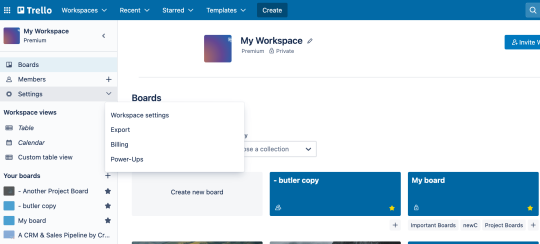Capítulo 8
Definición de permisos y controles de administrador
Escala y gestiona los datos de forma segura sin frenar la colaboración ni la productividad. Descubre cómo definir permisos y administrar equipos con éxito.
Todos los equipos necesitan un espacio digital en el que les resulte sencillo asociar ideas con proyectos de distintos grupos internos. La clave para mantener un entorno empresarial que funcione correctamente es permitir que los usuarios se añadan a un proyecto según su permiso y que puedan acceder a contenido y crearlo libremente.
Si tu equipo tiene todo el control al alcance de la mano, podrá escalar a la vez que se mantiene segura la propiedad intelectual dentro de Trello.
RESUMEN DE LA SECCIÓN
En esta sección aprenderás a:
- Administración de espacios de trabajo
- Permisos de miembro y de invitado
- Gestión de usuarios con Trello Premium
Administración de espacios de trabajo
¿Necesitas aplicar medidas de seguridad y privacidad en varios Espacios de trabajo? La siguiente sección está dirigida a los usuarios de Trello Premium. Si ya tienes una cuenta de Trello Enterprise, consulta la Guía de introducción de Trello Enterprise: administradores de sistemas.
Si quieres registrarte en Trello Enterprise o deseas obtener más información sobre las funciones de administrador de Enterprise, ponte en contacto con nosotros aquí.
Un vez que hayas creado tu Espacio de trabajo, invitado a miembros y añadido tableros, y que la colaboración vaya viento en popa, es el momento de informarte sobre las formas en las que puedes administrar mejor el Espacio de trabajo.
Funciones gratuitas para administradores de Espacios de trabajo
Colaborar en los Espacios de trabajo gratuitos es fácil porque a todos los miembros se les concede el estado de administrador de forma predeterminada. Como todo el mundo tiene los mismos permisos en el Espacio de trabajo, no hay impedimentos que obstaculicen la productividad de los equipos. Estas son las funciones gratuitas para administradores de Espacios de trabajo:
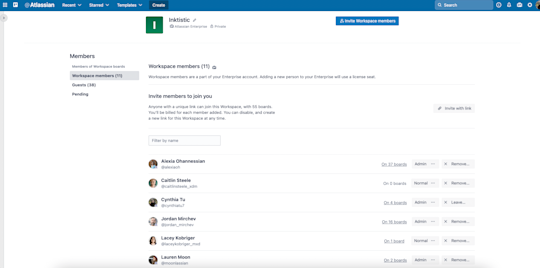
Permisos de miembro y de invitado
- Invita a miembros del Espacio de trabajo o quítalos.
- Crea enlaces de invitación al Espacio de trabajo.
- Convierte a invitados en miembros del Espacio de trabajo.
Control de tableros
- Consulta los tableros públicos y los que son visibles para el Espacio de trabajo y únete a ellos (si la configuración del tablero lo permite).
Control del Espacio de trabajo
- Edita la información del perfil del Espacio de trabajo, como el nombre y la descripción.
- Cambia la visibilidad del Espacio de trabajo.
- Mejora el Espacio de trabajo a Premium.
- Solicita que se añada un Espacio de trabajo a una empresa.
- Elimina el Espacio de trabajo.
Si tu Espacio de trabajo requiere permisos más detallados (por ejemplo, para gestionar quiénes son administradores y quiénes son miembros normales), el cambio de permisos está disponible como una función de Trello Premium (consulta la sección "Llega más lejos con Premium" que aparece más abajo) .
En los Espacios de trabajo gratuitos (aquellos que no se han mejorado a Trello Premium), ser administrador no da control sobre los tableros de los Espacios. Para hacer cambios en los tableros de otros usuarios en tu Espacio de trabajo, te tendrán que invitar manualmente como administrador del tablero.
Visibilidad del Espacio de trabajo
Para definir la visibilidad de un Espacio de trabajo, ve a la página del Espacio de trabajo y haz clic en la pestaña "Configuración".
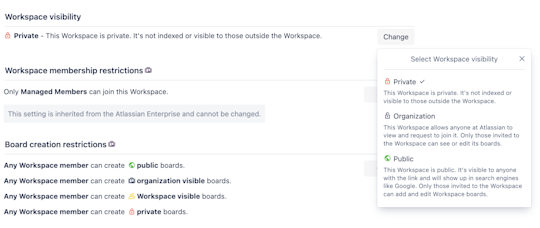
Con "visibilidad del Espacio de trabajo" nos referimos a si el Espacio de trabajo se indexará en buscadores o si estará visible para los usuarios que no sean miembros en él. La visibilidad puede ser pública o privada. De todos modos, tus paneles privados y visibles para el Espacio de trabajo no se harán públicos. ¡No te preocupes!
Sin embargo, supongamos que quieres crear muchos paneles públicos impresionantes, como la hoja de ruta de un producto, un tablero comunitario para usuarios o un tablero de recursos con información sobre tu equipo o empresa. En esos casos, puede que te venga bien tener un Espacio de trabajo visible públicamente, ya que así dispondrás de un lugar al que pueden ir tus usuarios, clientes y seguidores para ver tus tableros públicos.
Configurar permisos del tablero
Aunque ya lo mencionamos en el capítulo 2, creemos que siempre es importante incidir en detalles clave sobre los permisos y la visibilidad de los tableros, así que hagamos un resumen rápido.
Si creas un tablero alojado en un Espacio de trabajo, la configuración predeterminada es "Visible para el Espacio de trabajo". Estas son las opciones de privacidad disponibles según el ajuste del tablero:
- Si un tablero está establecido en Visible para el Espacio de trabajo, significa que cualquier miembro del Espacio de trabajo puede verlo, unirse a las tarjetas y editarlas.
- Si un tablero es Privado, solo los miembros de ese tablero pueden verlo, unirse a las tarjetas y editarlas.
- Si un tablero es Público, puede verlo cualquier persona con el enlace, pero solo los miembros pueden editar las tarjetas. Recuerda que los tableros públicos se indexan con motores de búsqueda y aparecen públicamente en Internet.
Encontrarás más información aquí.
Recursos adicionales
Prueba Premium gratis durante 14 días
Visualiza el trabajo de una forma completamente distinta con las vistas de Trello.